Όλοι γνωρίζουν τον Microsoft Edge. Είναι ο νέος browser που ήρθε με τα Windows 10, αλλά οι περισσότεροι χρήστες τον αγνοούν. Πολλοί είναι αυτοί που δεν τον έχουν δοκιμάσει καν, ενώ άλλοι που τον έχουν, δεν μπαίνουν στον πειρασμό να τον χρησιμοποιήσουν σαν προεπιλεγμένο πρόγραμμα περιήγησης. 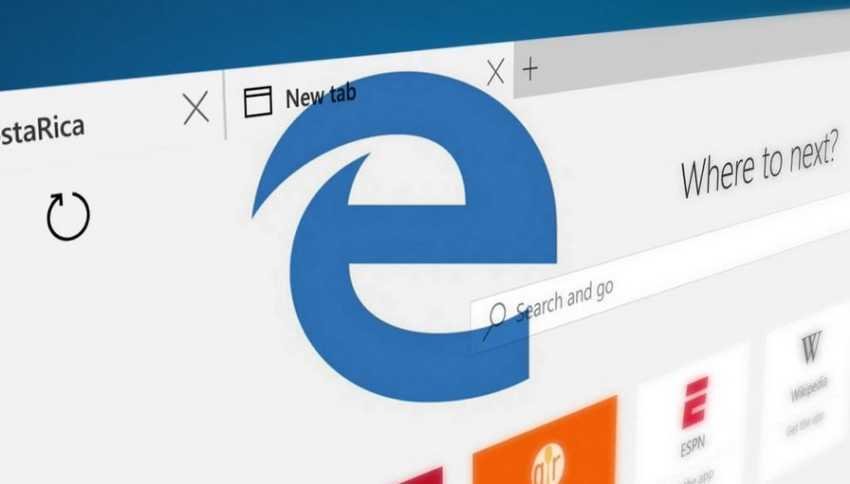
Ο νέος browser διαθέτει και κάποια καλά χαρακτηριστικά. Για παράδειγμα μπορείτε να παρακολουθήσετε τα streamings των εκδηλώσεων της Apple σε ένα σύστημα με Windows, αλλά όπως φαίνεται το συγκεκριμένο χαρακτηριστικό δεν συγκινεί και πάρα πολλούς.
Έτσι λοιπόν αν είστε από αυτούς που δεν χρησιμοποιούν καθόλου τον browser της Microsoft θα πρέπει να γνωρίζετε ότι η εφαρμογή τρέχει στο παρασκήνιο ακόμα και δεν την ανοίξετε ποτέ. Ο Edge εξακολουθεί να λειτουργεί αφού εκκινείται αυτόματα κατά την διάρκεια της επανεκκίνησης των Windows. Παρακάτω θα δούμε πως μπορείτε να απενεργοποιήσετε την προφόρτιση του Edge κατά την εκκίνηση του συστήματός σας.
Μπορείτε να απενεργοποιήσετε την αυτόματη εκκίνηση του Edge μέσω της πολιτικής ομάδας αλλά και του μητρώου των Windows. Θεωρώ ότι το πείραγμα του μητρώου των Windows είναι η καλύτερη λύση καθώς μπορείτε να κρατήσετε ένα αντίγραφο ασφαλείας του κλειδιού που θα πειράξετε για να το επαναφέρετε όποτε το χρειαστείτε. (Δεξί κλικ πάνω στο κλειδί που αναφέρουμε παρακάτω και αποθήκευση ως).
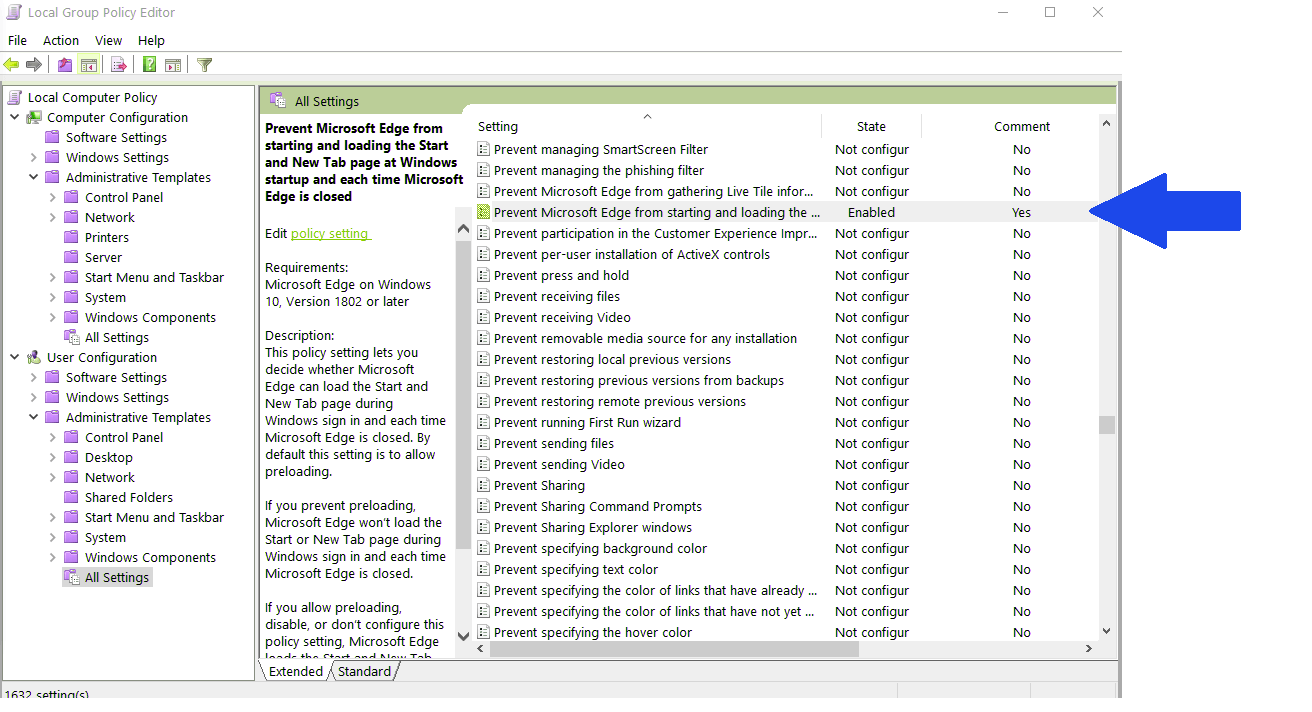
Πολιτική Ομάδας
Ανοίξτε το μητρώο των Windows. (Windows Key + R για να ανοίξει ένα παράθυρο του RUN. Στο παράθυρο που άνοιξε πληκτρολογήστε regedit και πατήστε enter). Θα χρειαστείτε δικαιώματα διαχειριστή για να κάνετε αλλαγές στο μητρώο. Στο παράθυρο που άνοιξε ακολουθήστε την διαδρομή:
HKEY_LOCAL_MACHINE\SOFTWARE\Policies\Microsoft\MicrosoftEdge\Main
Κάντε δεξί κλικ στο κλειδί Main και επιλέξτε New – DWORD(32-bit) από το μενού. Ονομάστε τη νέα τιμή AllowPrelaunch. Μετά την δημιουργία της νέας τιμής, κάντε διπλό κλικ πάνω της και ορίστε την τιμή στο 0. Αν η τιμή είναι ήδη ορισμένη στο 0 από προεπιλογή, μην αλλάξετε κάτι.
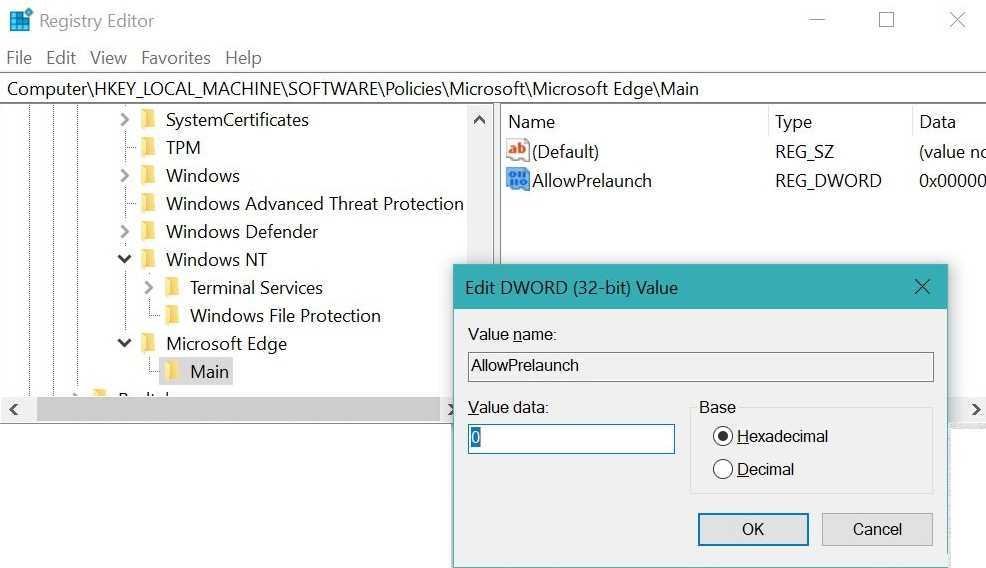
Όμως το παραπάνω tweak δεν αρκεί από μόνο του. Ο Edge τρέχει και μερικές επίπροσθετες υπηρεσίες που θα πρέπει να απενεργοποιήσουμε.
Στο μητρώο των Windows, ακολουθήστε την παρακάτω διαδρομή:
HKEY_LOCAL_MACHINE\SOFTWARE\Policies\Microsoft\MicrosoftEdge\TabPreloader
Δεξί κλικ στο κλειδί TabPreloader και επιλέξτε New – DWORD(32-bit). Ονομάστε το AllowTabPreloading και ορίστε ξανά την τιμή του σε 0.
Αν το Windows 10 σύστημα που χρησιμοποιείτε δεν διαθέτουν τα κλειδιά του Microsoft Edge που αναφέραμε παραπάνω (Main και TabPreloader), μπορείτε να τα δημιουργήσετε.
Κάντε δεξί κλικ στο κλειδί Microsoft και επιλέξτε New – Key για να δημιουργήσετε το κλειδί Microsoft Edge. Κάντε δεξί κλικ στο Microsoft Edge που δημιουργήσατε μόλις και επιλέξτε New – Key για να δημιουργήσετε το κλειδί Main. Με την ίδια διαδικασία δημιουργήστε και το κλειδί TabPreloader.



